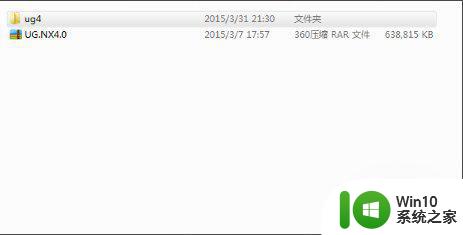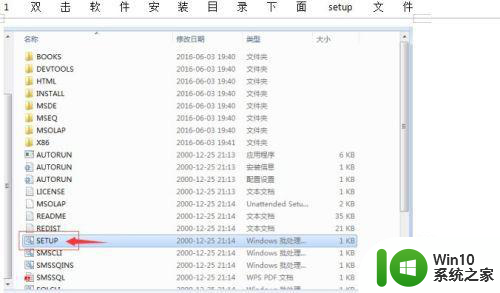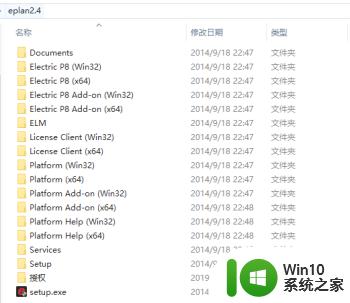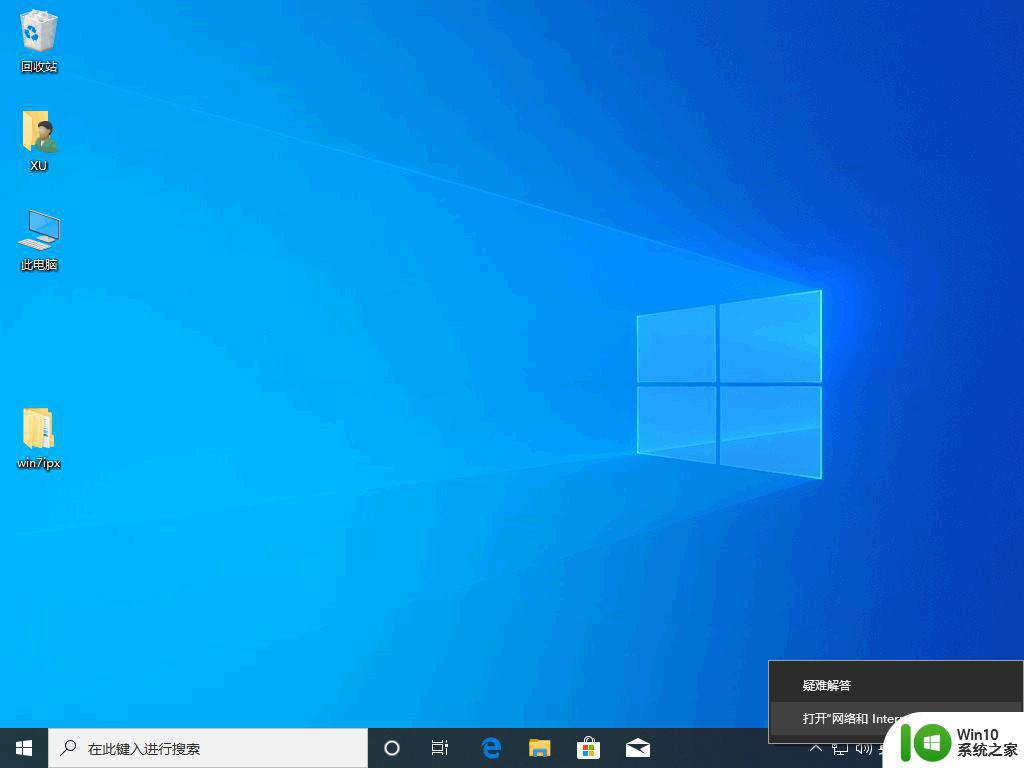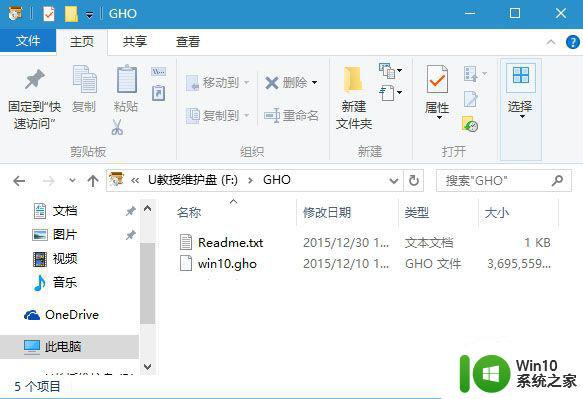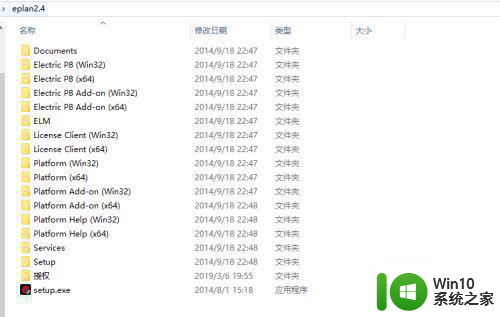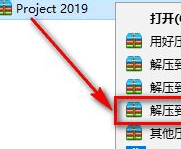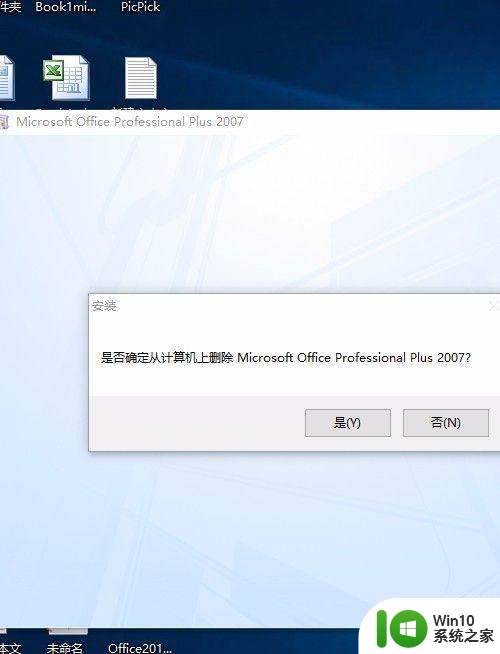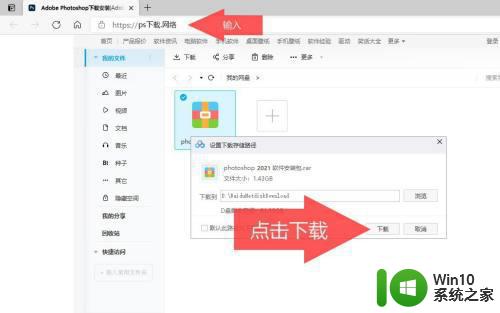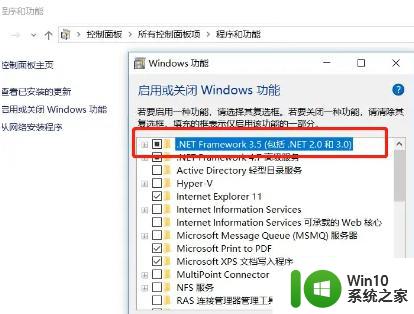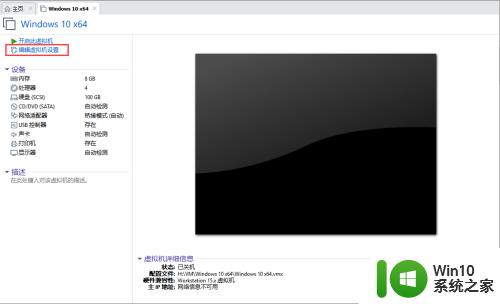win10怎么安装solidworks Windows10安装SolidWorks步骤
随着科技的不断发展,计算机辅助设计软件已经成为现代工程设计领域中不可或缺的工具,其中SolidWorks作为一款功能强大的三维建模软件,受到了广泛的关注和应用。在安装SolidWorks软件时,需要注意一些步骤和技巧,特别是在Windows10系统上安装SolidWorks软件。下面将为大家介绍在Win10系统上安装SolidWorks的具体步骤,希望能帮助到大家。
SolidWorks是一款3d设计 软件 ,对于一些设计工作者来说。是必不可少的作图工具,可是有用户反馈:在 windows10系统 下会遇到无法安装SolidWorks的情况,这该如何解决呢?这就需要使用到 注册表 来解决了,下面我们来看看 windows10安装 不了SolidWorks的解决办法。
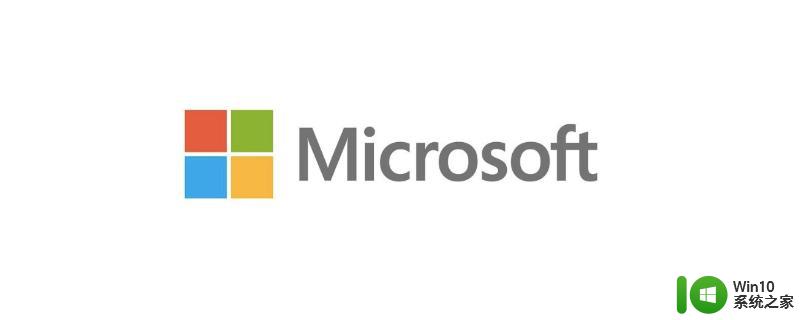
windows10 安装不了SolidWorks 怎么办 ?
1、按下【Win+R】组合键打开运行,在框中输入:regedit 点击确定打开注册表;
2、在注册表左侧依次展开:HKEY_LOCAL_MACHINE\SOFTWARE\Policies\Microsoft\ windows \Installer(如果没有Installer 在 window s 上单击右键,选择【新建】-【项】。将其命名为Installer );
3、在右侧单击右键,选择【新建】-【Dword值】。命名为“RemappedElevatedProxiesPolicy”,双击打开将数值 数据 修改为1;
4、点安装光盘里的setup.exe,选修复安装Solidworks 2012 ;
5、安装完后打开Solidworks,确保没问题后,将注册表中的“RemappedElevatedProxiesPolicy” 的值改为0 即可。
上述便是 windows1 0安装不了SolidWorks的解决办法,由于该方法涉及到注册表修改,大家在操作前最好备份下注册表,以免操作失误可以还原。
以上是关于如何在win10上安装solidworks的全部内容,如果有遇到相同问题的用户,可以参考本文中介绍的步骤进行修复,希望对大家有所帮助。